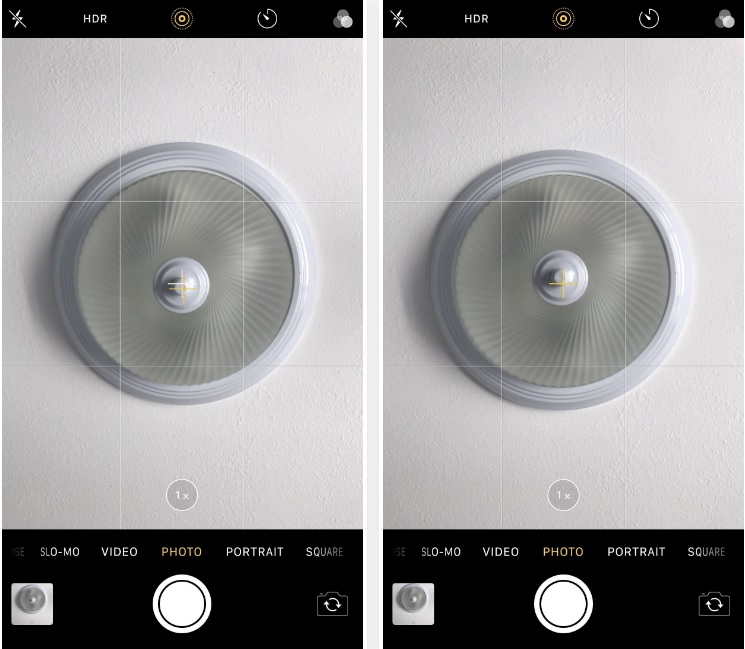عزّزت آبل تطبيق الكاميرا بمجموعة قليلة من الميزات الجديدة الرائعة في نظام iOS 11، لكن للأسفل لم يتم وضع ميزة Grid بشكل افتراضي، وهي التي تجعل شاشة الكاميرا شبكيّة أثناء التقاط الصورة، كما أنه لا يوجد في تطبيق الكاميرا نفسه إعداد واضح لتفعيلها.

لإعادة تعيين هذه الميزة المخفيّة على هاتف iPhone في نظام iOS 11، ما عليك سِوى التوجه إلى تطبيق الإعدادات، من ثم النقر على Camera لعرض إعداداتها. في الإصدارات السابقة من نظام تشغيل iOS، كان يتم تجميع إعدادات الكاميرا في إعدادات تطبيق الصور، لذلك فإنه من الجميل أن يتم فصلها.
في إعدادات الكاميرا، كل ما عليك القيام به هو الضغط على زر التبديل الخاص بخيار “Grid”. سيؤدي ذلك إلى تطبيق شبكة مُكونة من أربعة خطوط مما يصنع 9 صناديق متساوية على شاشة الرؤية في تطبيق الكاميرا. هذا ما يساعدك في الحصول على صور أكثر توازنًا أثناء التصوير.

ميزة Grid تعمل مع وضع التقاط الصورة العادية، ووضع Time-Lapse، وPortrait، ووضع الصورة المُربعة، لكن لا تعمل في الفيديو أو الخيارات البانوراميّة.
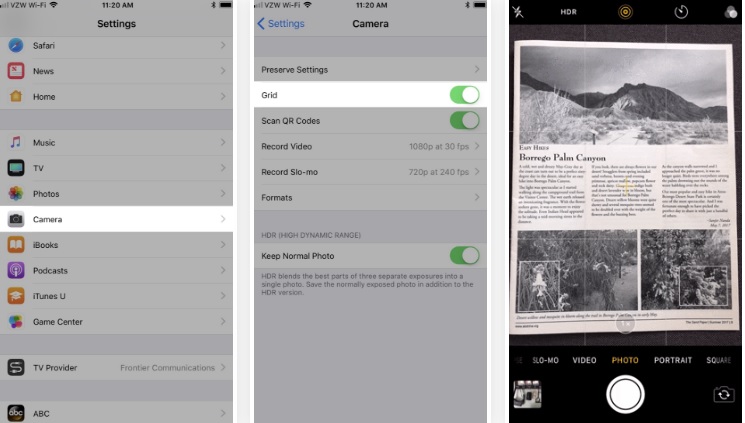
تساعدك هذه الشبكة على التقاط صور أكثر توازنًا من وضعيّة التصوير العلويّة بدون ذراع tripod المُكلف. كما أنها مُفيدة لتصوير المستندات، والطعام، بالإضافة إلى أنها مناسبة بشكل خاص لجميع الصور المُلتقطة بوضعيّة knolling – وهي الصور العلويّة لمجموعة من العناصر المُرتبة بزاوية 90 درجة للحصول على مظهر متناظر.

كما أنها تعمل بشكل جيد عند التصوير من أسفل إلى أعلى نحو السماء أو سقف غرفة، إذ إنه من المعروف بأن التصوير في الوضع الطبيعي للأشياء العلويّة يكون أكثر صعوبة.